Краткое руководство по началу работы
Введение
Это руководство предназначено для всех, кто настраивает свой первый проект службы поддержки в Jira Service Management. Если вы еще не зарегистрировались для использования Jira Service Management, сделайте это бесплатно. Войдя в Jira Service Management, вы сможете настроить все параметры с помощью подсказок. Если вам нужна дополнительная помощь или вы просто хотите увидеть всю информацию в одном месте, прежде чем браться за дело, это руководство для вас.
Обратите внимание, что это руководство создано специально для администраторов проектов Jira Service Management. Если вы агент Jira Service Management, ознакомьтесь с нашим руководством по адаптации агентов.
Шаг 1. Создание и настройка проекта
Создание проекта службы поддержки
В Jira Service Management множество шаблонов проектов, с помощью которых можно быстро выполнять настройку и создавать проекты, адаптированные к потребностям конкретной команды или области применения. Эти шаблоны включают предварительно настроенные типы запросов, рабочие процессы и другие полезные возможности. Доступны шаблоны для управления ИТ-службами и обслуживанием клиентов, а также ряд шаблонов для бизнес-команд, таких как отдел кадров, финансовый отдел и отдел маркетинга.
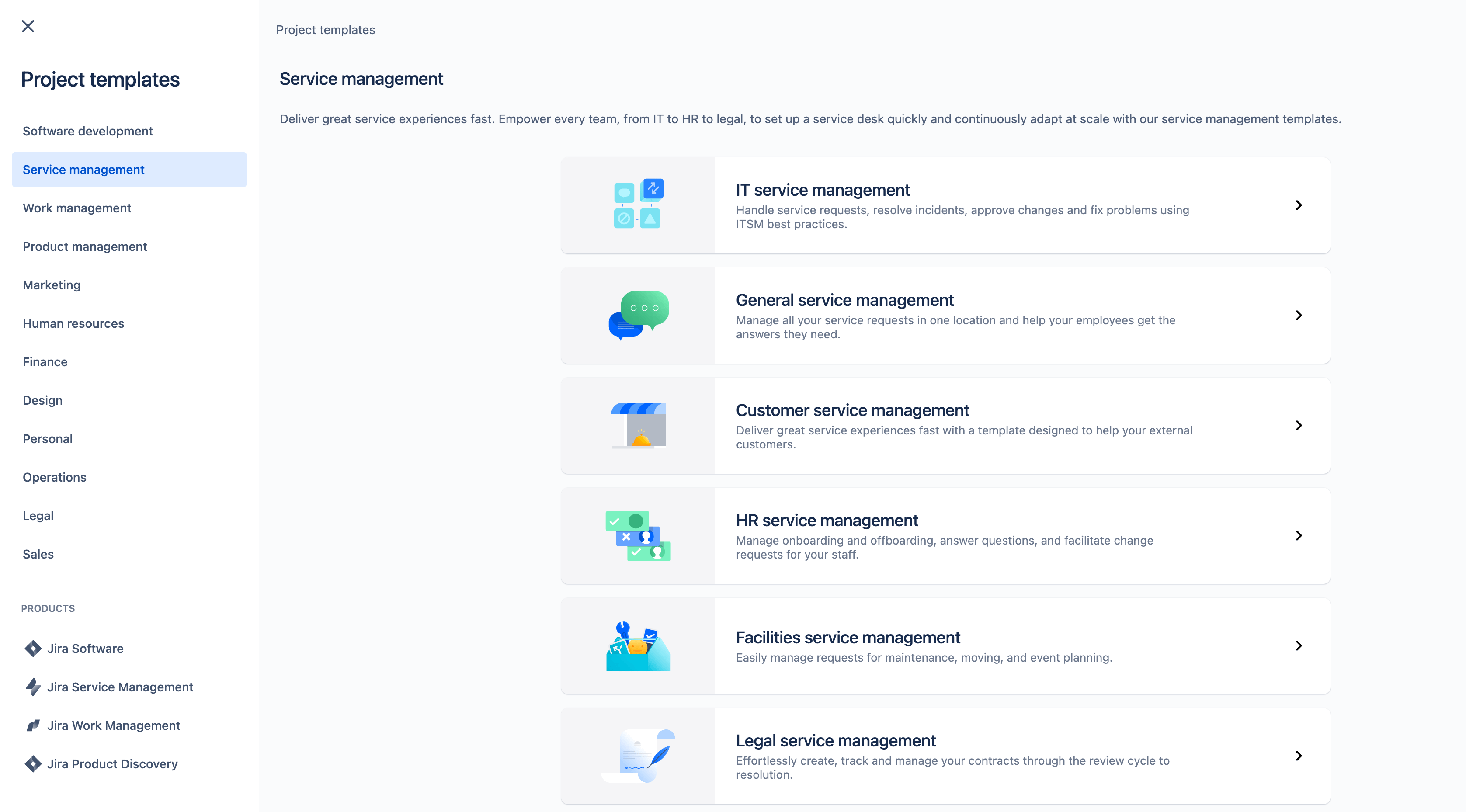
Чтобы создать проект службы поддержки, выполните следующие действия:
- В верхней строке меню выберите Projects (Проекты), затем нажмите Create project (Создать проект).
- Просмотрите доступные шаблоны в категории Service management (Управление службами) и выберите тот, который лучше всего соответствует вашим потребностям.
- Просмотрите сведения о шаблоне. Если он вас устраивает, нажмите Use template (Использовать шаблон). А если вы выбрали пустой шаблон, нажмите Create blank project (Создать пустой проект).
- Выберите тип проекта: проект команды или проект компании. (Примечание: проект команды доступен только в определенных шаблонах проектов.)
- Укажите название проекта.
- Создайте ключ проекта или используйте сгенерированный ключ.
- Выберите тип команды, которая будет работать с проектом. Эти данные можно будет изменить позже в настройках проекта.
- Настройте доступ к каналу, чтобы определить, кто сможет отправлять запросы в этот проект.
-
Если вы хотите использовать настройки существующего проекта, укажите его название.
-
Если шаблон проекта доступен в обоих типах проектов, проверьте выбранный тип.
-
Если выбран проект команды, ознакомьтесь с разделами настроек Access (Доступ) и Default language (Язык по умолчанию).
-
Выберите Create project (Создать проект).
Настройка центра поддержки и портала
Клиенты обращаются за помощью в центр поддержки и на порталы. Важно настроить единый фирменный стиль пользовательского интерфейса, где клиенты будут видеть всю необходимую информацию.
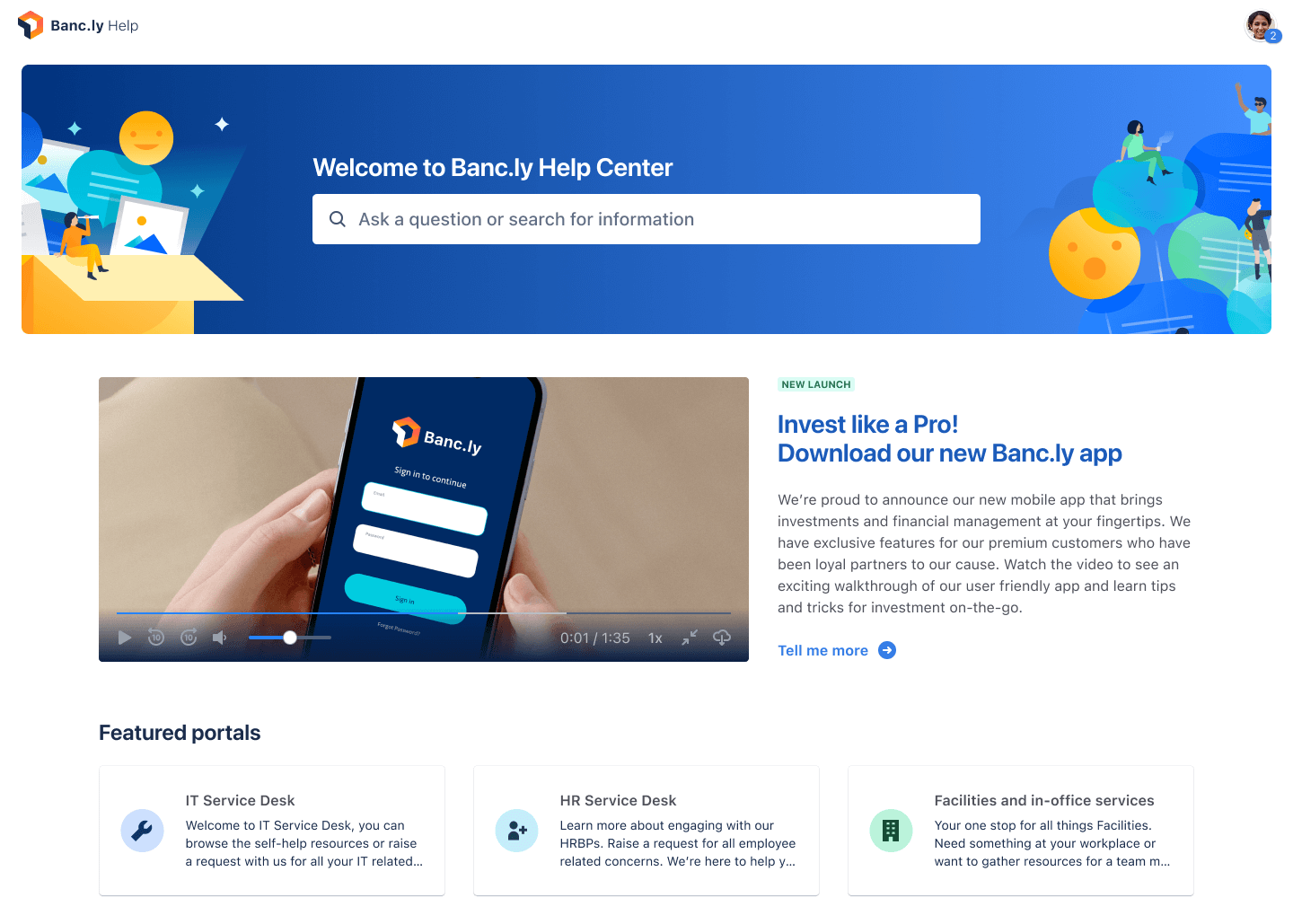
Настройка центра поддержки
Начнем с центра поддержки. На каждом сайте Jira Service Management есть онлайн-центр поддержки. Кроме того, в каждом проекте службы поддержки есть портал. В центре поддержки клиенты могут просматривать все порталы проекта службы поддержки, к которым у них есть доступ, отправлять запросы, а также искать информацию во встроенной базе знаний, чтобы решать возникающие проблемы самостоятельно. Ниже кратко описываются ключевые параметры центра поддержки, которые можно настроить.
Сообщение на странице входа
Добавьте сообщение на страницу входа, чтобы поприветствовать своих клиентов или помочь им выполнить вход.
Объявления
Объявления на главной странице центра поддержки информируют клиентов о важных новостях или проблемах, связанных со службами.
Внешний вид системы
Настройка внешнего вида центра поддержки, включая следующие элементы.
- Название центра поддержки
- Заголовок главной страницы
- логотип
- Баннер
- Цвета фона баннера, ссылок и кнопок
- Цвет текста баннера для центра поддержки
Макет главной страницы
Настройка представления порталов в центре поддержки. Сгруппируйте и представьте на экране избранные порталы, чтобы клиентам было проще найти нужные сведения. Оставшиеся порталы можно отсортировать по популярности или названию.
Чтобы изменить любой из вышеперечисленных параметров, выполните следующие действия:
- Перейдите в раздел Settings > Products (Настройки > Продукты).
- На боковой панели выберите Configuration (Конфигурация) в разделе Jira Service Management.
- В разделе Customize your help center (Настройка центра поддержки) появится список доступных опций настройки.
- Выберите нужную опцию, внесите изменения и выберите Save changes (Сохранить изменения).
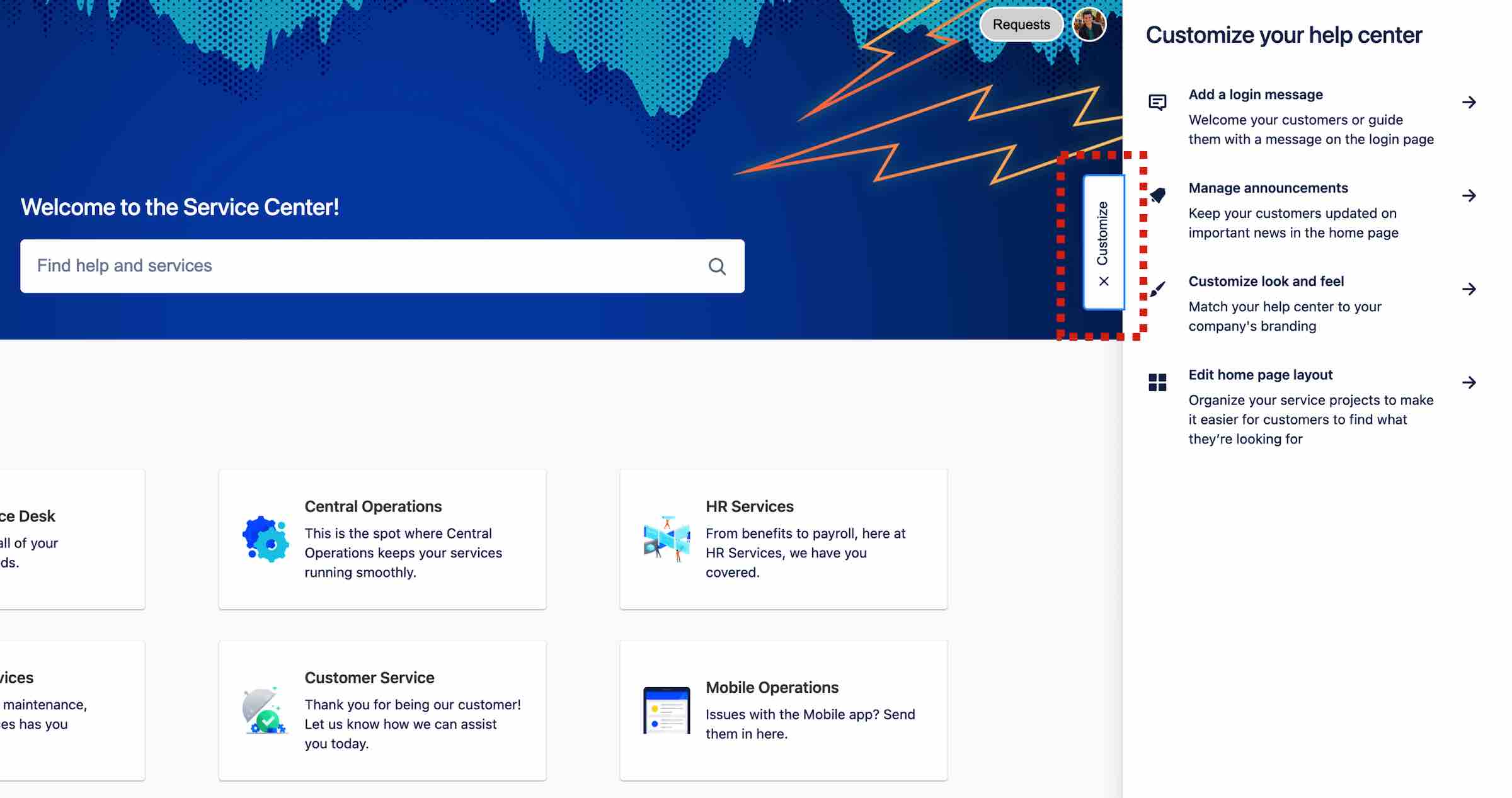
Настройка порталов для проекта службы поддержки
Каждый проект службы поддержки поставляется с онлайн-порталом, через который клиенты взаимодействуют с сервисной командой. Порталы размещаются в центре поддержки, чтобы клиенты могли обращаться за помощью к любой команде в организации из единого центра. Как и в случае с центром поддержки, вы можете изменить название портала, обратиться к клиентам с приветственным словом и добавить логотип компании, чтобы портал отражал ваш бренд.
Чтобы настроить порталы, выполните следующие действия.
- На боковой панели проекта службы поддержки выберите Project settings > Portal settings (Настройки проекта > Настройки портала).
- При необходимости измените поля Name (Название), Introduction text (Текст приветствия) и Logo (Логотип). Логотип будет отображаться в уведомлениях вашего проекта службы поддержки.
Цвета заголовка, URL-адресов и кнопок на портале наследуются из центра поддержки.
Настройка адреса электронной почты для проекта службы поддержки
Проект службы поддержки поставляется с предварительно настроенным адресом электронной почты в облаке. Этот адрес можно отправить клиентам, чтобы они сразу же начали им пользоваться. Можно также добавить собственный адрес электронной почты для привязки существующего аккаунта (например, адрес электронной почты, который ИТ-команда использует для входящих запросов).
Чтобы добавить собственный аккаунт электронной почты для входящих запросов, выполните следующие действия:
- На боковой панели проекта службы поддержки выберите Project Settings > Email requests (Настройки проекта > Запросы по электронной почте).
- Выберите поставщика услуг электронной почты в разделе Connect a custom email account (Подключить пользовательский аккаунт электронной почты) и следуйте инструкциям по привязке аккаунта.
Шаг 2. Настройка типов запросов и очередей
Настройка типов запросов
Типы запросов помогают определять входящие запросы и разбивать их по категориям, а также собирать информацию, необходимую для их обработки. В вашем проекте службы поддержки есть типы запросов по умолчанию, основанные на шаблоне, который использовался при создании проекта. Вы можете изменить эти типы запросов и добавить другие в соответствии с потребностями клиентов и команды.
Типы запросов можно объединить в группы портала, чтобы клиентам было проще получить поддержку. Ниже приведен пример портала службы поддержки для отдела кадров с типами запросов на ориентацию, адаптацию, увольнение, внутренние переводы, обучение сотрудников и другие действия.

Чтобы создать новый тип запроса, выполните следующие действия:
- На панели навигации слева выберите Project settings (Настройки проекта), затем нажмите Request types (Типы запросов).
- Выберите Create request type (Создать тип запроса).
Здесь можно нажать Create custom (Создать пользовательский элемент), чтобы создать собственный тип запроса, или Create from template (Создать элемент из шаблона), чтобы задействовать шаблоны, разработанные для разных команд и сценариев использования, и с их помощью быстро создать новый тип запроса, который можно будет отредактировать позже.
Создание пользовательского элемента
-
Нажмите Create custom (Создать пользовательский элемент).
- Укажите имя, описание, значок и тип задачи для типа запроса, затем нажмите кнопку Next (Далее).
- Выберите группу портала, создайте новую группу или не устанавливайте флажок, чтобы скрыть этот тип запроса на портале, а затем нажмите кнопку Create (Создать).
Создание элемента из шаблона
- Изучите каталог либо выполните поиск и предварительный просмотр различных шаблонов.
- Нажмите Select (Выбрать), чтобы выбрать шаблон, который нужно использовать при создании нового типа запроса.
- Просмотрите и обновите сведения о типе запроса, включая имя, описание, значок, группу портала, тип задачи и связанный рабочий процесс, затем нажмите Save (Сохранить).
Выполнив действия, связанные с одним из двух приведенных методов, вы создадите объект типа запроса, связанный с выбранным типом задачи и рабочим процессом.
Затем нужно выбрать поля, которые будут видны клиентам и агентам. У вас есть возможность настроить отображение полей с учетом типа запроса, чтобы собирать только ту информацию, которая нужна команде для успешного выполнения работы.
Чтобы изменить тип запроса, включая набор полей, доступных в представлениях для агентов и клиентов, выполните следующие действия.
- На панели навигации слева выберите Project settings (Настройки проекта), затем нажмите Request types (Типы запросов).
- Выберите тип запроса, который нужно изменить.
- Перейдите на вкладку Request form (Форма запроса). Здесь можно выбрать поля, которые будут видны пользователям, обращающимся за поддержкой, и которые они будут заполнять при создании запроса на портале.
- Добавьте новые поля, перетащив их с панели справа, выполните поиск среди уже используемых на сайте полей или создайте новое пользовательское поле. Можно снабжать поля инструкциями, отмечать их как обязательные и назначать им предустановленные значения.
- Чтобы найти и прикрепить существующие формы к типу запроса, нажмите Add form (Добавить форму), выберите нужную форму из раскрывающегося списка, а затем нажмите Add (Добавить). Если форм нет, перейдите в раздел Project settings (Настройки проекта), а затем в подраздел Forms (Формы), чтобы создать нужные формы.
- На вкладке Work item view (Представление задачи) можно выбрать поля, которые будут видны только агентам, а также поля, которые будут отображаться в форме запроса у пользователей, обращающихся за поддержкой. Добавьте новые поля, перетащив их с панели справа, выполните поиск среди уже используемых на сайте полей или создайте новое пользовательское поле. Кроме того, при необходимости можно изменить порядок полей или перетащить поля в раздел Hidden when empty (Скрыть, если не заполнено), чтобы отрегулировать представление задачи для агентов.
Примечание. В проектах компании каждый тип запроса связан с типом задачи. Типы задач могут использоваться одновременно в разных проектах на сайте Jira. Доступные поля и рабочие процессы в типе запроса зависят от полей и рабочих процессов в соответствующем типе задачи.
Каждый проект команды имеет собственные типы запросов, которые не могут использоваться в других проектах. Это означает, что в каждом проекте команды имеются собственные типы запросов, которые не зависят от других проектов и не связаны с типом задачи.
Чтобы изменить рабочий процесс для типа запроса, выполните следующие действия.
- На панели навигации слева выберите Project settings (Настройки проекта), затем нажмите Request types (Типы запросов). Выберите меню других действий рядом с типом запроса, который нужно обновить.
- Чтобы отредактировать рабочий процесс, нажмите View and edit workflow (Просмотреть и отредактировать рабочий процесс). Выберите пункт Edit workflow (Редактировать рабочий процесс), внесите изменения и нажмите Publish (Опубликовать).
- Чтобы заменить рабочий процесс, в разделе Workflow (Рабочий процесс) выполните следующие действия.
- Нажмите Replace using template (Заменить с использованием шаблона). Вы сможете создать новый предварительно настроенный рабочий процесс на основе шаблона и связать его с типом запроса. Воспользуйтесь функцией Preview (Предварительный просмотр) для шаблона, чтобы открыть его описание, а также сведения о статусах и переходах. Нажмите Select (Выбрать), чтобы выбрать шаблон, который нужно использовать, затем просмотрите его и введите имя нового рабочего процесса и типа задачи. Нажмите Continue (Продолжить). Новый рабочий процесс и тип задачи будут добавлены в проект и связаны с обновляемым типом запроса.
- Либо нажмите Replace with existing (Заменить существующим элементом). Выберите рабочий процесс, который нужно использовать, затем нажмите Update (Обновить).
- Эти возможности редактирования и замены рабочего процесса также доступны на экране конфигурации конкретного типа запроса. Нажмите Manage workflow (Управление рабочим процессом), затем выберите нужный вариант.
Настройка очередей
Когда клиенты проекта службы поддержки создают запрос, он попадает в очередь в виде задачи. Очереди помогают автоматически сортировать задачи по приоритету, упорядочивать их представление для команды и выделять задачи, над которыми команда должна работать в первую очередь в соответствии с SLA. Команда может видеть количество задач в каждой очереди и переключаться между очередями для своевременного выполнения задач.
Jira Service Management поставляется с очередями по умолчанию. Администраторы проекта могут их изменить и привести в соответствие с тем, как команды расставляют приоритеты и обрабатывают запросы клиентов.
Чтобы получить доступ к очередям, выполните следующие действия:
- На боковой панели проекта службы поддержки перейдите в раздел Queues (Очереди).
- Для переключения между очередями выбирайте их на боковой панели.
Создание групп очередей
Очереди можно объединить в три труппы, чтобы поддерживать порядок в рабочем пространстве:
- Starred (Отмеченные очереди). Можно отметить часто используемые очереди, чтобы быстро получать к ним доступ из проекта службы поддержки. Отмеченные очереди отображаются только в вашем представлении и не влияют на работу команды.
- Team priority (Приоритетные очереди команды). Это критически важные для бизнеса очереди, которые агенты должны видеть в любое время.
- Other (Прочие). Очереди в этой группе свернуты, но агенты могут отмечать их, чтобы закрепить на месте.
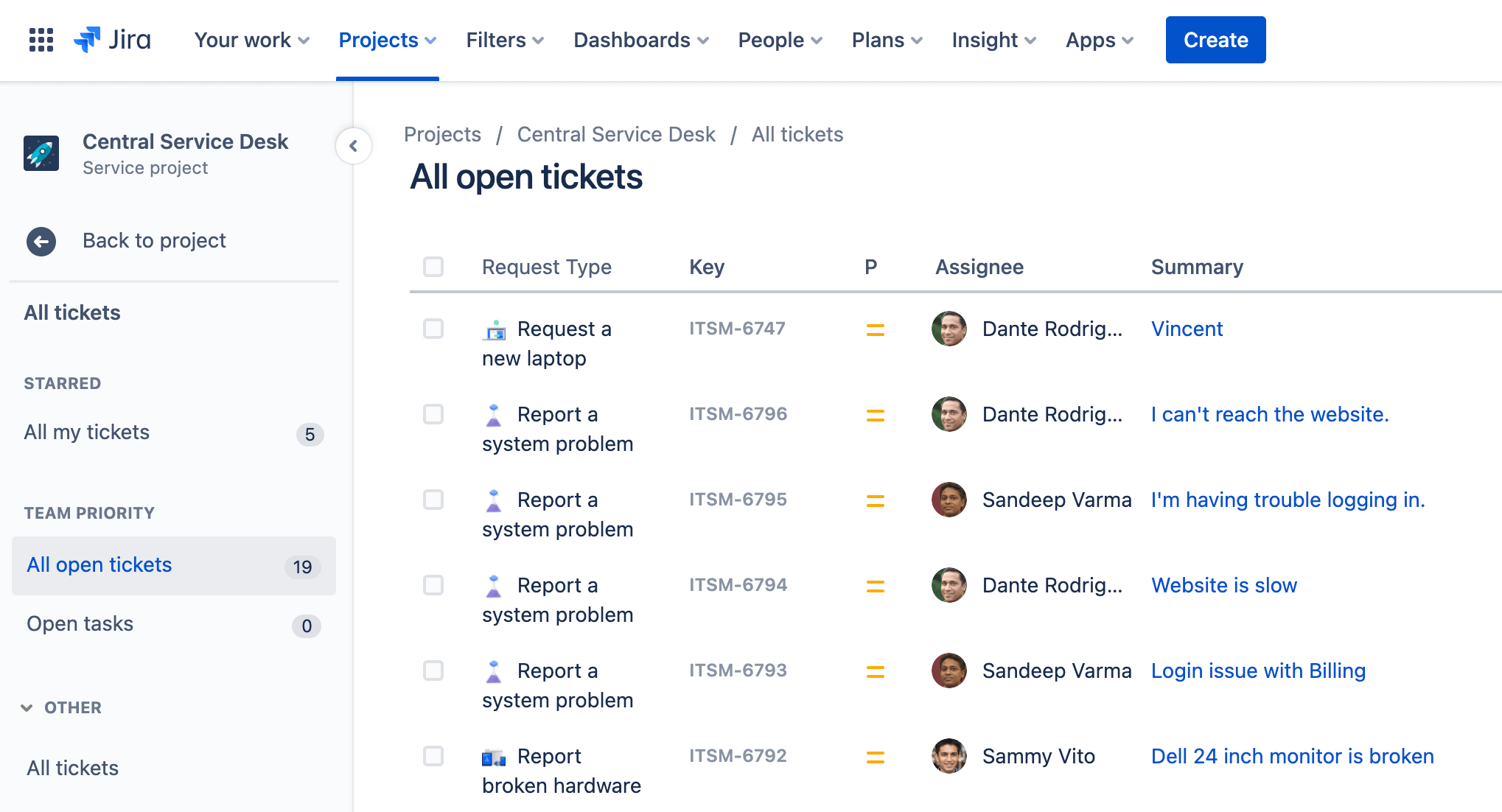
Чтобы упорядочить очереди, выполните следующие действия:
- На боковой панели проекта службы поддержки перейдите в раздел Queues (Очереди).
- Выберите Manage queues (Управление очередями).
- Путем перетаскивания разделите очереди на две группы: Team priority (Приоритетные очереди команды) и Other (Прочие).
- Выберите Close (Закрыть).
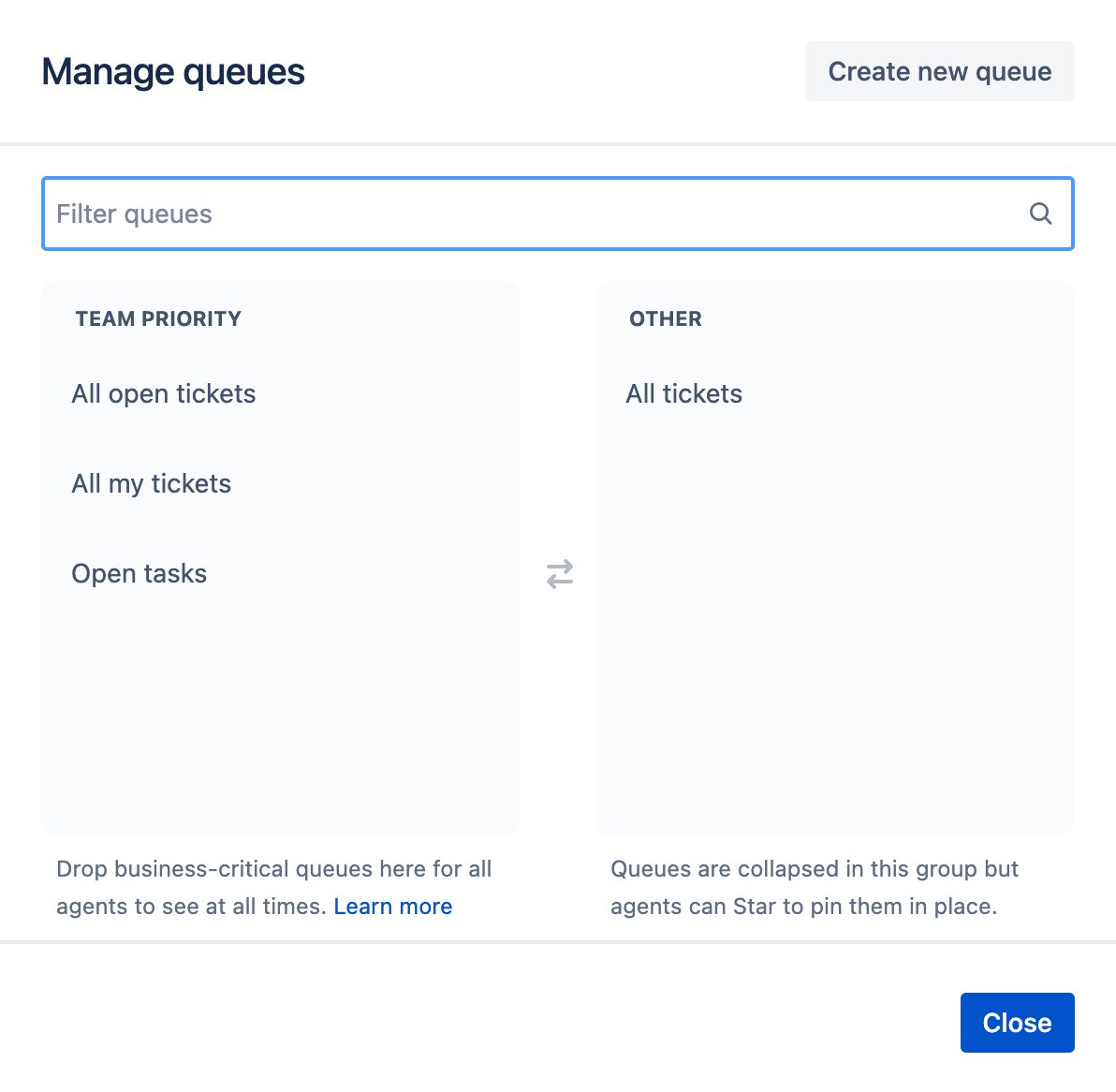
Чтобы пометить очередь, просто наведите на нее курсор и выберите значок звездочки
Создание новой очереди
Как упоминалось ранее, Jira Service Management поставляется с набором готовых очередей для команды. Вы можете отредактировать очереди по умолчанию, чтобы настроить отображение задач с учетом своих предпочтений.
Кроме того, в Jira Service Management вы можете создать собственные очереди в соответствии со своими потребностями. Эти очереди можно использовать для отображения определенных запросов в зависимости от их типа, статуса или более конкретных критериев, заданных оператором Jira Query Language (JQL).
Чтобы создать новую очередь, выполните следующие действия:
- На боковой панели проекта службы поддержки перейдите в раздел Queues (Очереди).
- Выберите Manage queues (Управление очередями) на боковой панели навигации.
- Выберите Create new queue (Создать очередь).
- Введите имя очереди.
- В разделе Filter by (Фильтр) выберите тип, статус, решение и метку задачи из раскрывающихся меню. Можно также выбрать Advanced (Расширенный) и ввести оператор JQL.
- При необходимости выберите критерии из раскрывающегося меню More (Еще).
- При необходимости выберите порядок сортировки из раскрывающегося меню Order by (Сортировка).
- В разделе Columns (Столбцы) расположите столбцы в нужном порядке путем перетаскивания. В этом порядке столбцы будут отображаться в очереди.
- Выберите Create (Создать).
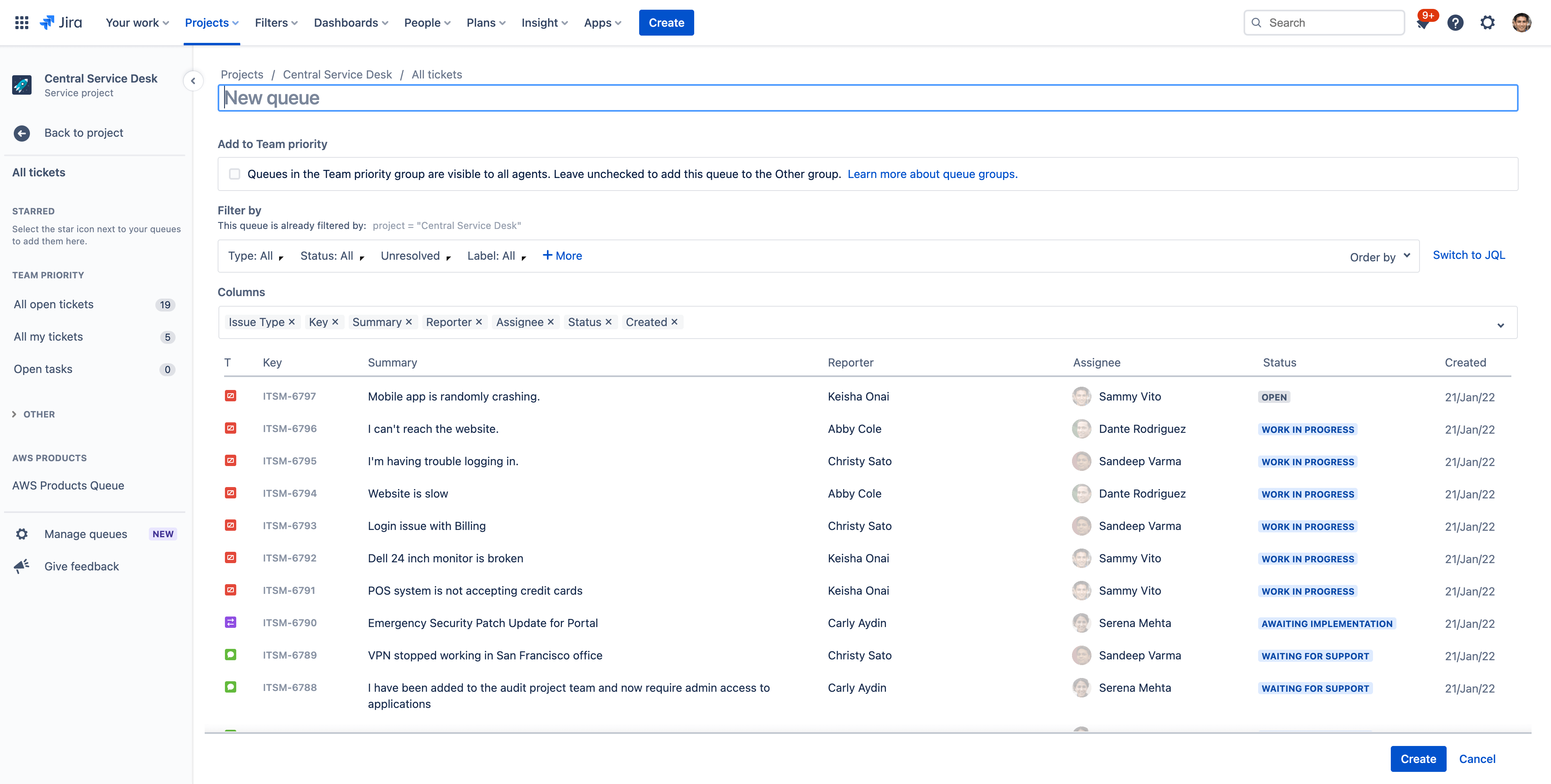
Шаг 3. Добавление участников команды и клиентов в проект службы поддержки
Добавление в проект участников команды
Пора пригласить других! Проект настроен, теперь нужно пригласить участников команды. Для этого добавьте каждого участника команды в проект службы поддержки в качестве агента.
Чтобы добавить участников команды, выполните следующие действия:
- На боковой панели проекта службы поддержки перейдите в раздел Invite team (Пригласить команду).
- Введите адреса электронной почты пользователей, которых необходимо добавить в качестве агентов.
- Выберите Invite (Пригласить).
- Агентам будет присвоена роль Service Project Team (Команда проекта службы поддержки) и будут отправлены электронные сообщения со ссылкой на проект службы поддержки.
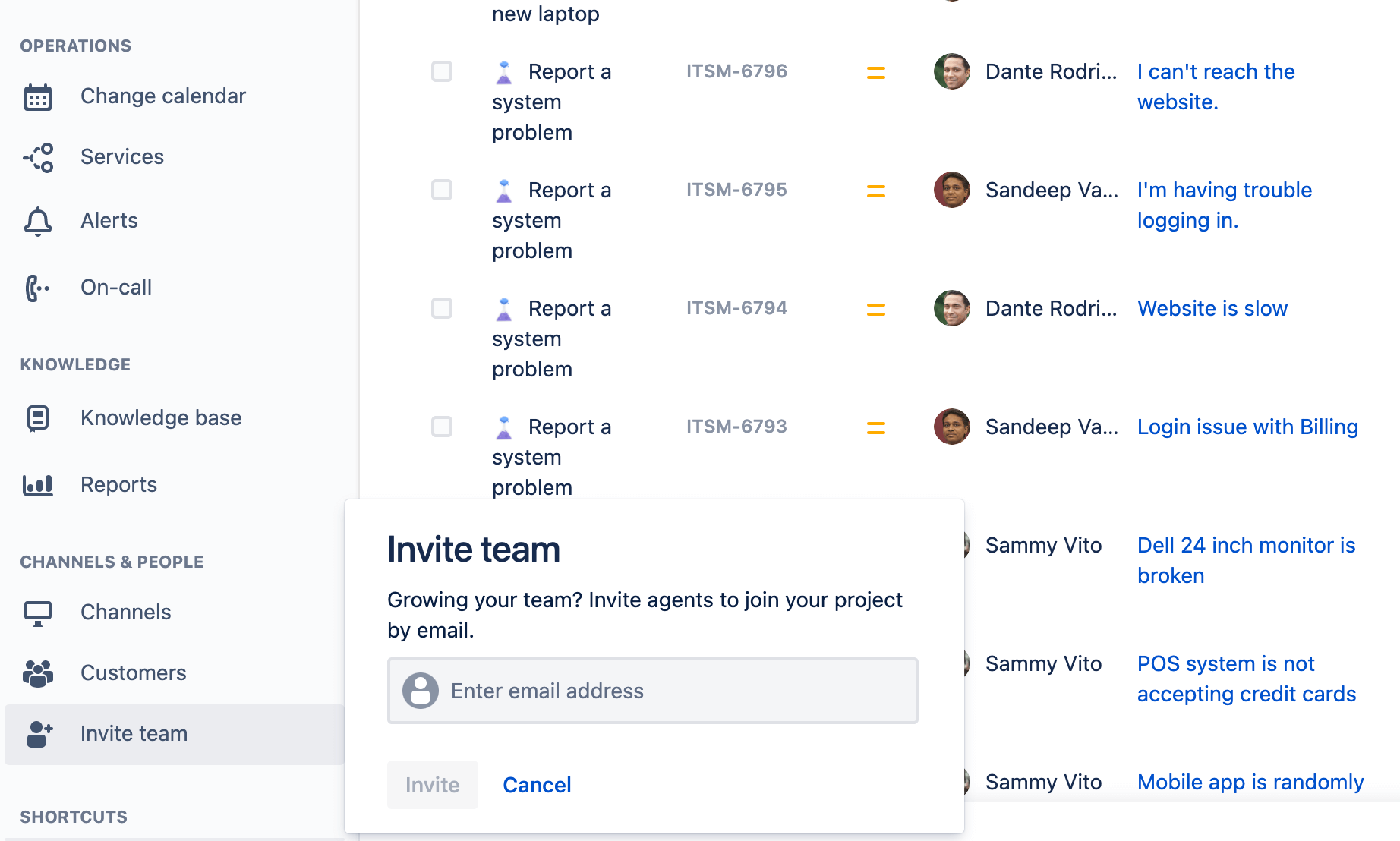
Добавление в проект клиентов
Теперь добавим клиентов в созданную службу поддержки. Клиенты — это пользователи, которые обращаются за помощью к вашему проекту службы поддержки. Необязательно сразу добавлять клиентов в проект службы поддержки, но важно научиться это делать.
Добавлять клиентов в проект службы поддержки могут администраторы и агенты проекта службы поддержки.
Чтобы добавить клиентов, выполните следующие действия:
- На боковой панели проекта службы поддержки перейдите в раздел Customers (Клиенты).
- Выберите Add customers (Добавить клиентов).
- Введите адрес электронной почты клиента. Чтобы добавить несколько клиентов за один раз, разделяйте их адреса запятыми.
- Добавьте клиента в организацию (необязательно).
- Выберите Add (Добавить).
- Клиенты получат электронное письмо с приглашением. Чтобы просмотреть или изменить письмо с приглашением, перейдите в раздел уведомлений клиентов.
Можно настроить Jira Service Management таким образом, чтобы клиенты могли добавлять себя сами. Или же можно открыть проект службы поддержки для пользователей Jira. Подробнее о правах доступа клиентов.
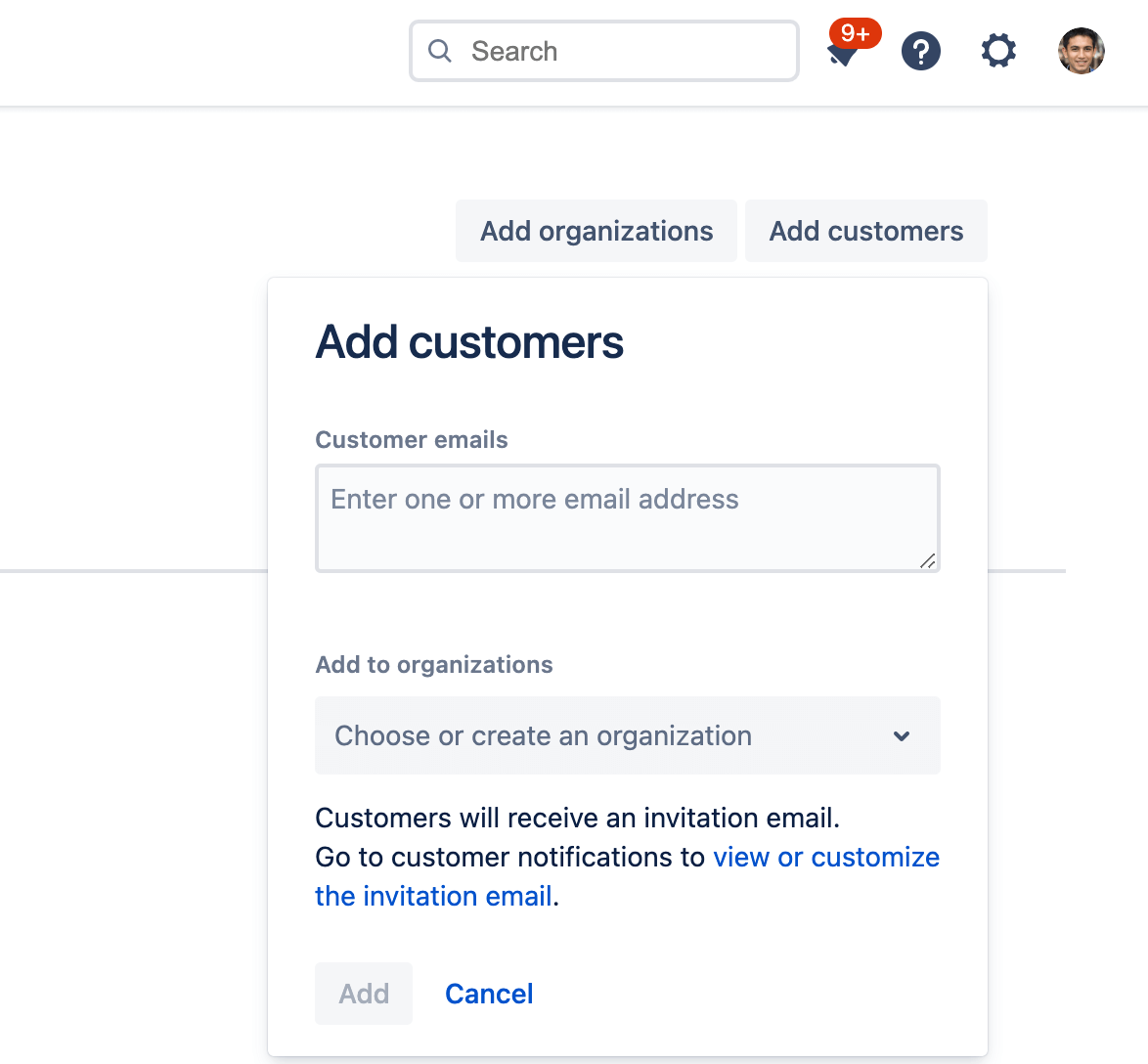
Теперь, когда основные настройки выполнены, вы можете вывести проект на новый уровень, воспользовавшись полезными практическими руководствами, обучающими материалами и документацией из нашей подборки. Вас ждет много интересного…
- Ознакомьтесь с нашей демонстрацией Jira Service Management по запросу. Вы сможете выбрать интересующие вас возможности и просмотреть индивидуальную демонстрацию.
- Ознакомьтесь с другими руководствами по продуктам Jira Service Management, в которых можно найти все: от основ до подробного описания методов.
- Загрузите Jira Service Management для мобильных устройств, чтобы предоставлять великолепное обслуживание на ходу.
О Jira Service Management
Обзор
Начало работы
Управление заявками на обслуживание